Wipe на Андроид: что это такое и с чем его едят? Как сделать вайп из телефона
Wipe на Андроид. Как правильно выполнить сброс настроек (Вайп) на Android

Wipe (Вайп) на Андроид. Как правильно выполнить сброс настроек на Android. В данной статье рассмотрим как правильно выполнить сброс настроек или wipe на Android. Какие виды сброса бывают и различные нюансы.
Сброс настроек, Хард ресет, Wipe — это все слова синонимы (одно и тоже) которые обозначают частичный или полный сброс всех данных и настроек.Для чего нужно выполнять сброс настроек?
Сброс настроек выполняет очистку Android от ваших данных и программ и может быть нужен по различным причинам:
- Если Android работает не корректно и часто возникают критические ошибки
- После получения Root прав Android
- После прошивки (переход с оригинальной прошивки на кастомную, обновление ОС)
- С целью не распространения личных данных (при перепродажи устройства и передачи в другие руки)
В экосистеме Android сброс настроек принято называть — wipe. Английское слово Wipe [вайп] — протирать, вытирание. Для многих знакомое слово в данном случае будет форматирование или формат. Так что запомните, Wipe в Android это — сброс настроек, форматирование!
Виды wipe на Android
Wipe на Android можно разделить на полный и частичный.
Полный wipe — удаляет полностью все данные на разделе.
Частичный wipe — удаляет определенную директорию (папку) на разделе.
Из каких режимов можно выполнить Wipe на Android
- Из меню настроек (обычная загрузка)
- Из меню Recovery
- Из меню Bootloader средствами fastboot
- С помощью аппаратной кнопки сброс (если такая имеется)
Как делать wipe на Android
Выполнение сброса настроек из меню настроек
Зайдите в меню настроек и найдите меню Восстановление и Сброс и перейдите в него

В меню можете (при необходимости) отметить Очистить SD-карту - это сотрет данные на карте памяти и внутренней память тоже, а также все программы и их данные!
Выполнение сброса настроек c помощью аппаратной кнопки сброс
Чтобы выполнить сброс, возьмите тонкую скрепку и разогните ее. Зажмите скрепкой кнопку reset секунд 15- 30. После чего настройки Android обнуляться.

Wipe на Android из меню Recovery
Recovery
Как зайти в меню Recovery
Как пользоваться Recovery
Wipe можно выполнить как из стандартного Recovery так и кастомного. Выполнение Wipe из меню Recovery более гибкое по возможностям чем из меню настроек.
Выполнение Wipe из стандартного Recovery
В стандартном Recovery можно выполнить 2 вида сброса настроек.
wipe data/factory reset — выполнит удаление данных с раздела DATA и CACHE и папку на во внутренней памяти с данными программ. При данном wipe удаляться все ваши программы их данные, личные настройки, но остаются все ваши картинки, видео и музыка.
Wipe cache — удаляться временные данные деятельности программ, данный сброс нужен если у вас иногда возникают ошибки на Android!

Выполнение Wipe из кастомного Recovery
В кастомном Recovery также есть аналогичные пункты как и в стандартном.
wipe data/factory reset — выполнит удаление данных с раздела DATA и CACHE и папку во внутренней памяти с данными программ. При данном wipe удаляться все ваши программы их данные, личные настройки, но остаются все ваши картинки, видео и музыка.
Wipe cache — удаляться временные данные деятельности программ, данный сброс нужен если у вас иногда возникают ошибки на Android!

Если у вас возникают какие либо проблемы с работой программ, то стоит попробовать сделать вначале WIPE DALVIK CACHE, сделать его можно из меню advanced, все ваши программы и их данные останутся

Если же проблемы останутся, то тогда стоит сделать WIPE DATA/FACTORY RESET
Также в кастомном recovery есть доп. возможности сброса, для этого стоит перейти в меню MOUNTS AND STORAGE. Здесь у вас есть возможность выполнить wipe на любой раздел Android.

С меню Bootloader через утилиту Fastboot
Выполнить wipe возможно также и через меню Bootloader, с помощью утилиты fastboot для прошивки устройств Android. Выглядит это так:
fastboot erase cacheПосле чего будут удалены все данные с раздела Cache. Более подробно читайте в в статье — Прошивка Android девайса с помощью утилиты FastBoot.
Дополнительная информация о wipe на Android
Данная информация для тех кто хочет знать больше о wipe.
БРЕД про WIPE
В Internet, в частности сайты по Android тематике, можно встретить инструкции по прошивки или получению root прав. В этих инструкциях часто пишут что надо сделать wipe и расписывают как его делать. Звучит это примерно так:
После прошивки сделать — wipe data, wipe cache, wipe dalvik cache, format data!
ЭТО ПОЛНЫЙ БРЕД И ЧУШЬ!
Почему? Все потому что люди не читают логи которые выдают Recovery и не знание файловой структуры Android, плюс не знание команд Linux.
Когда вы выполняете wipe data/factory reset — стирается раздел data, а в разделе data находиться каталог dalvik cache, и также стирается раздел cache. Теперь вы понимаете почему не надо делать все эти лишние манипуляции! Но наверное вы заметили что я не сказал ни слово о format?
FORMAT или WIPE
WIPE и формат это одно и тоже! Как так? могут сказать некоторые грамотеи Android! А вот так, выполняя wipe или format это одно и тоже и это легко проверить. В разделе /system/xbin или /system/bin вы не встретите бинарный файл format только wipe, да и в других Linux тоже. Есть переформатирование в другую файловую систему, но это уже другая история которая с wipe не как не связана.
О тонкости выполнения Wipe на Android
Перед многими стоит вопрос когда выполнять wipe? До прошивки или после? Выполнять лучше до прошивки, так как во многих прошивках может быть встроена функция автоматической перезагрузки после установки прошивки! Если в прошивки есть файлы которые заливаются на раздел data, то стоит проверить как система поведет себя, если загрузиться, хорошо, если нет, то выполнить wipe data.
О тонкости выполнения Wipe на Android 2
По личным наблюдениям заметил следующую особенность, в популярной кастомной прошивке CyanogenMod есть скрипт, который выполняется во время установки из под меню recovery. Данный скрипт бекапит вначале файлы системы (раздел system) до прошивки и восстанавливает после. Из за данного скрипта иногда могут возникать и кочевать ошибки, от прошивки до следующей прошивки. Поэтому если вы пользователь прошивок CyanogenMod или вы знаете что в updater-script есть скрипт который выполняет данный бекап, то перед прошивкой лучше сделать еще и format system.
4pda.biz
Как сделать вайп на Андроиде: wipe data factory reset

 Пользователь, который собирается продать свое мобильное устройство, может заинтересоваться, как сделать wipe на Android. Владельцы смартфонов часто используют их для хранения личной информации. Это может быть деловая переписка, электронные счета, контактная информация, фотографии и т. д.
Пользователь, который собирается продать свое мобильное устройство, может заинтересоваться, как сделать wipe на Android. Владельцы смартфонов часто используют их для хранения личной информации. Это может быть деловая переписка, электронные счета, контактная информация, фотографии и т. д.Сброс вайпом (wipe data/ factory reset) — хорошая идея, но в некоторых случаях такой функции может оказаться недостаточно. Например, когда сотрудники известной компании Avast купили на интернет-аукционе eBay 20 подержанных смартфонов Android, то они смогли восстановить фотографии, историю поиска в Google, электронные письма, текстовые сообщения и контактную информацию.
Существует способ, который поможет пользователю полностью стереть всю информацию и избежать неприятностей, связанных с утечкой личных файлов.
Подготовка к сбросу до заводских настроек
Тем, кто интересуется, что такое wipe на Андроид, прежде всего следует установить приложение FRP (Factory Reset Protection). Компания Google разработала FRP в качестве дополнительного уровня защиты для Android 5.0 Lollipop. Если гаджет будет украден, программа не позволит ворам стереть на нем все файлы с целью дальнейшей продажи третьим лицам.
Если выполнить wipe data/factory reset со включенным приложением FRP и попытаться настроить аппарат заново, то программа потребует ввести имя пользователя и пароль для последней учетной записи Google, зарегистрированной на устройстве. Если у человека нет таких данных, то смартфон останется заблокированным. Злоумышленникам вряд ли удастся продать мобильное устройство, на котором не запускается даже операционная система.
После установки FRP требуется выполнить такие действия:
- Этот шаг может немного отличаться в зависимости от модели аппарата. На Samsung Galaxy — перейти в «Настройки», «Блокировка экрана и безопасность», «Тип блокировки экрана» и выбрать «Нет». На LG G5 следует зайти в «Настройки», «Безопасность», «Блокировка экрана» и выбрать «Нет».

 Теперь необходимо удалить свой профиль в Google. На Samsung Galaxy — перейти в «Настройки», «Учетные записи», «Google», «Дополнительно», «Удалить учетную запись». На LG G5 — открыть «Настройки», «Учетные записи и синхронизация», «Google», нажать на значок в виде 3 точек в правом верхнем углу и выбрать «Удалить учетную запись». Если зарегистрировано несколько профилей в Google, то необходимо удалить их все.
Теперь необходимо удалить свой профиль в Google. На Samsung Galaxy — перейти в «Настройки», «Учетные записи», «Google», «Дополнительно», «Удалить учетную запись». На LG G5 — открыть «Настройки», «Учетные записи и синхронизация», «Google», нажать на значок в виде 3 точек в правом верхнем углу и выбрать «Удалить учетную запись». Если зарегистрировано несколько профилей в Google, то необходимо удалить их все.- Обладателям девайсов Galaxy также следует удалить свою учетную запись Samsung. Для этого требуется зайти в «Настройки», «Блокировка экрана и безопасность», «Найти мой телефон». Здесь необходимо ввести пароль, выбрать вверху данные профиля, нажать «Дополнительно» и «Удалить учетную запись».
Шифровка данных и сброс настроек
Выполняя wipe data на смартфоне, стоит иметь в виду, что некоторые данные все равно могут остаться. Обычно система удаляет адреса файлов, но не перезаписывает их полностью. В дальнейшем с помощью специального программного обеспечения можно будет восстановить некоторые данные. Вот почему рекомендуется зашифровать информацию. Встроенная в ОС Android опция шифровки требует ввода PIN-кода и пароля при каждом включении аппарата. Это означает, что тот, кто попытается восстановить данные предыдущего владельца смартфона, потерпит неудачу.
Необходимо полностью зарядить телефон или подключить его к сети перед началом процесса шифровки, поскольку это может занять несколько часов. Дальнейшие действия могут отличаться в зависимости от модели девайса.
Обычно надо зайти в «Настройки», «Безопасность», «Шифрование телефона». На Samsung Galaxy потребуется перейти в «Настройки», «Блокировка экрана и безопасность», «Защита зашифрованных данных». Появится возможность закодировать SD-карту, но перед продажей телефона от этой опции лучше отказаться.
Если устройство поставлялось с версией Android 6.0 Marshmallow или выше, то оно должно быть закодировано по умолчанию. Чтобы узнать, какая версия ОС установлена, нужно перейти в «Настройки», «Об устройстве (телефоне)», «Программное обеспечение». Устройство будет зашифровано только в том случае, если Android 6.0 Marshmallow был установлен изначально.
Прежде чем приступить к wipe data, надо убедиться, что все важные файлы сохранены на других носителях информации. Необходимо перейти в «Настройки», «Резервное копирование и сброс», «Сброс до заводских настроек» и выбрать «Сбросить настройки телефона». Когда wipe factory reset на Android будет завершен, вся информация с гаджета будет удалена. При этом любые данные, которые подлежат восстановлению, будут зашифрованы. После того как хард ресет будет завершен, смартфон можно смело передавать другому человеку или продавать.
androidkak.ru
Wipe на Android
Прежде чем узнать, как сделать вайп на Андроиде, нужно познакомиться с самим понятием поближе и осветить некоторые вопросы. Итак, wipe в переводе с английского означает «стереть». То есть это сброс параметров устройства, придание ему заводского состояния, как будто вы его только что вытащили из коробки. Это обычная процедура форматирования, поэтому для её совершения не нужно никакого дополнительного программного обеспечения или шнуров, компьютеров. Нужен просто сам аппарат. Вообще, существует несколько способов вайпа планшета или смартфона на Андроиде. Рассмотрим каждое из них — и тогда вы сможете определиться, каким вам лучше воспользоваться в сложившейся ситуации.
 Сброс устройства на Андроиде с помощью Wipe
Сброс устройства на Андроиде с помощью Wipe В каких случаях нужно делать сброс настроек?
Вайп обеспечивает тщательную чистку девайса под управлением Андроида и может потребоваться в следующих случаях:
- Если вы собираетесь продать своё устройство и не хотите, чтобы какие-либо личные данные остались на планшете или смартфоне.
- При некорректной работе, частых сбоях и ошибках девайса. Возможно, сброс поможет решить эту проблему.
- После получения прав администратора (для более продвинутых пользователей).
Вайпы можно поделить на два вида:
- Полный — стирает все внесённые данные.
- Частичный — удаляет определённое место в каком-либо разделе.
Как сделать wipe?
Имеется несколько способов, поэтому необходимо ознакомиться со всеми, а потом уже решить, каким воспользоваться.
- Самый простой метод сделать вайп на Андроиде — с помощью обычного меню с настройками. Он подойдёт в том случае, если у вас есть доступ к устройству. Заходим в меню, выбираем вкладку «Восстановление и сброс», потом пункт «Сброс настроек». Документы и данные исчезнут с внутренней памяти устройства, поэтому при желании или необходимости можно выбрать галочкой дополнительную опцию «Очистить SD-карту».

- Этот вариант только для пользователей планшетов с имеющейся кнопкой RESET на корпусе девайса. Для доступа к кнопке можно воспользоваться скрепкой. Выпрямите её и зажмите кнопку на 15–30 секунд. Дождитесь, пока настройки операционной системы вернутся в исходное состояние.

- Для выполнения более детального и плавного сброса воспользуйтесь пунктом меню Recovery. Можно выполнить wipe через стандартный и кастомный рекавери. Вход в это меню для всех устройств разный, поэтому сначала узнайте, как войти туда именно с вашего планшета. Но, если вы с трудом понимаете, о чём идёт речь, рекомендуется воспользоваться одним из предыдущих методов. Теперь немного углубимся и более подробно рассмотрим метод Recovery.
Wipe с помощью стандартного Recovery
Вы можете выполнить вайп двумя способами:
- wipe data/factory reset — эта команда совершит удаление информации из разделов DATA и CACHE и очистит папку на внутренней памяти с данными этих программ. В этом режиме все приложения и их информация, а также личные настройки будут удалены. Сохранятся лишь изображения, музыка и видео на устройстве.
- wipe cache partition — позволяет удалить только временные документы в работе приложений. Данный метод эффективен при редких сбоях операционной системы.

Wipe с помощью кастомного Recovery
Меню кастомного Recovery располагает похожими пунктами, что и стандартный. Но всё же имеет отличия.
- При появлении некоторых проблем в работе приложений рекомендуется попробовать сначала воспользоваться Wipe Dalvik Cache, который находится во вкладке Advanced. Этот метод не удалит приложения и сохранит всю информацию. Если неполадки останутся, то тогда можно применить wipe data/factory reset.
- Для выполнения вайпа любого раздела в системе кастомный рекавери предусматривает наличие дополнительного пункта mounts and storage.

Некоторые проблемы и детали wipe
В некоторых текстах или обзорах на тему получения root-прав и прошивки устройства нередко говорят, что после этих действий необходимо сделать wipe data, wipe cache, wipe dalvik cache, format data и тому подобное. Естественно, об этом говорят люди, не совсем понимающие толк в структуре файлов Андроида и не знающие команды Linux. Разъясним ситуацию: при выполнении wipe data/factory reset у вас стирается раздел data, в котором располагается директория dalvik cache, плюс удаляется информация из каталога cache. Надеемся, сейчас ваши вопросы по этому поводу отпали.
Следующим очень популярным и отчасти спорным моментом является вопрос о том, что лучше применить: format или wipe? Здесь всё очень просто, ведь это одно и то же! Но если вы всё же сомневаетесь и не верите этому утверждению, то давайте выполним небольшую проверку. Заглянув в раздел /system/xbin или /system/bin, вы не обнаружите там бинарного файла format, а только wipe.
Также у любителей установить прошивку на планшет возникает вопрос о времени, когда выполнять вайп. Так вот, делать это надо перед прошивкой, так как в ней может содержаться функция автоматической перезагрузки после её установки. Если прошивка имеет документы и файлы, записываемые на директорию data, вам стоит проверить поведение операционки. Если она не загрузится, то делаем wipe data.
Итак, вы узнали, что такое wipe на Android и как его сделать. Помимо всего прочего ознакомились с существующими способами сброса, а также узнали ответы на популярные вопросы как обычных юзеров, так и более продвинутых.
Жми "Нравится" и читай лучшие посты на Facebook
protabletpc.ru
Как сделать вайп (сброс настроек) на Android
Иногда случается так, что после обновления Android, или просто из-за каких-то ошибок ваше устройство начинает работать нестабильно, тормозить, подвисать. В большинстве случаев исправить это можно с помощью hard-reset’а.

Как можно сделать вайп (хард ресет):
Существует несколько способов сделать полный сброс настроек на вашем аппарате. В зависимости от вашей проблемы вы можете по разному сделать вайп на своем телефоне.
Вайп через настройки
На разных версиях Android пункт в меню находится в разных местах. Он может находится и по пути Настройки -> Конфиденциальность -> Сброс данных, но может и в других местах. Например, у меня сейчас чтобы сделать вайп нужно зайти в Настройки -> Резервное копирование -> Сброс данных.
Не совсем понятна связь резервного копирования и сброса данных, но, думаю, суть ясна. После выбора вам нужно будет подтвердить ваше действие.
Хард ресет через сервисный код
Когда-то эти “скрытые” коды были манией у владельцев телефонов, сейчас интерес упал, но сервисные коды не исчезли, ведь они важны – с помощью ввода определенной комбинации вы сбросите настройки (сделаете hard reset). Для сброса введите код *2767*3855#. Будьте осторожны, СРАЗУ ЖЕ ПОСЛЕ ВВОДА ПРОИСХОДИТ СБРОС+ОЧИЩАЕТСЯ ПАМЯТЬ!
Как сделать Wipe через recovery mode
Если у вас серьезная проблема с запуском телефона, то попробовать сделать вайп можно с помощью CWM (если он у вас есть, то запустить его можно с помощью определенной комбинации кнопок, если нет – нужно установить и запустить через adb с помощью команды adb reboot recovery)
В CWM заходите в раздел wipe data, выбираем factory reset и нажимаем кнопку включения (если она является кнопкой подтверждения), все зависит от версии cwm.
После этого ваше устройство вернется в девственное состояние.
В этом посте мы говорили про:
Samsung Galaxy S II I9100Автор Василий Литвиненко I
Оцени этот пост
В избранное добавили0 человек
40294 просмотра этого поста
Поделись с друзьями
apsoid.ru
Что такое Wipe

Поговорим сегодня о том что такое wipe. Наверно многие слышали, а может и не слышали, но хотят узнать что такое за «страшное» слово Wipe! В этой статье я полностью расскажу и покажу зачем он нужен и научу правильно пользоваться.
Что обозначает Wipe?
Слово Wipe – с английского языка обозначает Вытирать.
Если на Вашем смартфоне возникли, какие либо программные проблемы или сбои, либо Вы хотите удалить все программы и данные программ для этого нужен Wipe. Wipe стирает все данные о программах и их данных, грубо говоря, возвращает смартфон или планшет в исходное состояние (в момент покупки).
Как сделать
- Из меню Настроек
А) Перейдите в Меню Настроек
Б) Меню Восстановление и сброс или Конфиденциальность
В) Сброс Настроек или Сброс Данных
2. Из меню Recovery (если есть меню Recovery)
Если Вы не знаете как зайти на своем планшете или смартфоне в Recovery скачайте и распакуйте В корень диска C архив ADB, включите отладку по USB и подключите девайс к ПК, запустите файл из папки ADB – Recovery.
2.1 Если меню Recovery Стандартное
А) Выберите сначала Wipe data/factory reset
Б) Wipe cache partition
В) Перезагрузите смартфон – Reboot system now
2.2 Если меню Recovery CWM (или схожее CWM)
Частичный Wipe (если глючит какая — то программа), с сохранением всех программ и их данных
А) Wipe cache partition
Б) Advanced
В) Wipe Dalvick Cache
Г) Перезагрузите девайс
Полный Wipe (удалятся все программы их данные)
А) Выберите сначала Wipe data/factory reset
Б) Wipe cache partition
В) Перезагрузите смартфон – Reboot system now

ВАЖНО!
При выполнение команд «Wipe data/factory reset», «Wipe cache partition», «Wipe Dalvick Cache» ВСЕ картинки, мелодии, порно видео, и прочее сохранятся!
ОШИБКИ «Опытных» пользователей
При полном wipe многие советуют делать, а точней настоятельно заставляют сделать Wipe Dalvick Cache – это ошибочное мнение. Потому что когда Вы сделали «Wipe data/factory reset», «Wipe cache partition» автоматом был удален Dalvick Cache. Если же «опытный» пользователь все же будет говорить что вранье, посоветуйте ему изучить расположение разделов, папок и файлов в Android ОС.
На этом все, читайте fans-android.com, подписывайтесь Вконтакте! Дальше будет интересней!
Оцените статью: Поделитесь с друзьями!fans-android.com
Что такое вайп на Андроиде и сервере Майнкрафт
Большинство онлайн-игроков знакомы с процессом обнуления серверов. Этот тот момент, когда все достижения, прогресс и развитие игру обнуляется, и все нужно начинать с чистого листа. Тот же процесс можно и нужно иногда проводить на своем телефоне. Что такое вайп для Андроид – это тотальная очистка кэша (cache), настроек, удаление какой-либо информации, полный возврат аппарата к базовым заводским настройкам.
Вайп – что это
Wipe (означает "стирать") – это функция, которая позволит вернуть сервер или телефон к девственному состоянию. Как и ПК на базе Виндоус, система Андроид имеет особенность - небрежная культура сохранения мусорных файлов. Через какое-то время он начинает работать медленнее, зависать, память устройства переполняется. В процессе область данных не просто очищает свободные сектора. Каждый блок получает тотальное удаление, и в нем не остается информации, происходит «зануление».
Вайп для серверов онлайн-игр происходит без участия пользователя (на телефоне обнуление выполняет сам владелец). Причин вайпнуть может быть множество: ошибки в работе игры, неправильный баланс игрового процесса, внос радикальных изменений, завершение обкатки механизмов на альфа и бета-тестах. В большинстве случаев игроки после вайпа получают некоторые преференции, которые компенсируют потерянный прогресс, но существуют некоторые игры, где wipe является полноценной частью механики.
Что такое вайп в Майнкрафте
Что значит вайп на картах Minecraft? Это вынужденная мера, из-за перенаполнения сервера информацией. Главное отличие Майнкрафта от других ММОРПГ – постоянный процесс создания вещей. Это приводит к тому, что через какой-то период времени объемы данных, которые требуется обрабатывать, начинают увеличиваться по экспоненте, а игра - тормозить.
Через время игровые карты начинают выглядеть как дикая фантасмагория, в которое новому игроку играть очень некомфортно. В определенный период администрация вынуждена вайпнуть ее, и происходит полная регенерация пространства с обнулением персонажей. Это всегда было одной из основных претензий к администрации серверов. Для тех, кто хочет, не терять свой прогресс, рекомендуют искать адреса карт, у которых в описании указано, что wipe не предусмотрен. Однако, такие сервера зачастую имеют жесткое ограничение по количеству игроков.

Что такое wipe на андроид
Все владельцы Android устройств в определенный момент сталкивались с тем, что телефон ил планшет начинают медленнее реагировать на команды, подвисать или игнорировать нажатия на сенсор. Самой распространенной причиной такого поведения становится замусоренный кэш. Это своеобразная вспомогательная область памяти, где хранятся временные файлы. Проблема андроид состоит в том, что после того как эти данные стали не нужны, ОС не удаляет их полностью, а только сжимает и отмечает раздел как «свободный».
В отличие от онлайн-геймеров пользователь телефона на андроид может самостоятельно очистить аппарат от информационного мусора. Еще этот процесс называют сбросом на заводские настройки. Важно помнить, что после вайпа пропадут все установки и данные, которые хранились на телефоне. Отдельно стоит отметить, что в большинстве смартфонов присутствует возможность вайпнуть кэш без потери настроек (команды запускаются из аппаратного меню, которое активируется комбинацией кнопок, которая индивидуальная у разных моделей устройств):
- factory reset, wipe data (синонимичные термины)– тотальное удаление файлов, всех данных пользователя, сброс настроек;
- cache partition (user data complete save) – очистка кэша использованных приложений без потери настроек;
- dalvik cache – очистка КЭШа, включенных на телефоне приложений.
Виды сброса
Подавляющее большинство устройств на Андроид предоставляет выбор, какой вайп производить – полный или частичный. Заводской сброс (factory reset) удалит абсолютно всю информацию с телефона, которая не является базовой. Выполнить wipe такой степени стоит только в крайнем случае, когда частичная очистка не дает результатов, а электронное устройство продолжает работать некорректно.
Что такое частичный вайп (cache partition)? Как указано выше, он очистит только временные данные приложений, которые установлены на смартфон ли планшет. При этом останутся все настройки и сторонние файлы, не относящиеся к программам (фото,музыка, видео). Если пользователь не уверен в целесообразности сброса данных или не знает, как это сделать, то лучше обратиться в сервисный центр или тому, кто может разобраться.

Как делать вайп
Сброс данных на Андроид кардинально отличается от вайпа на серверах игр. Сделать wipe на смартфонах и схожей технике может сам владелец, следуя пошаговой инструкции. Игровые данные обнулить может только администратор игры или любой другой оператор с доступом к административной части сервера (обычные игроки никак не могут повлиять на этот процесс).
На андроиде
Способов произвести полное или частичное обнуление данных на базе ОС Андроид предусмотрено несколько. Это сделано из-за того, что иногда некоторые программные ошибки могут блокировать доступ к каким-либо функциям устройства. Базовый вайп предусмотрен прямо из меню настроек. Но кроме него есть возможности сбросить данные, даже если телефон не загружается:
- вайп через меню настроек: внизу списка присутствует пункт «Восстановление и сброс» (удаляет полностью всю информацию), в котором можно отдельно очистить SD-карту или скопировать данные на внешний носитель;
- в некоторых устройствах предусмотрена кнопка reset (небольшое отверстие на корпусе), которую нужно зажать зубочисткой или скрепкой на 15-30 секунд, после отпустить, и произойдет сброс системы;
- вайпы в рекавери: аппаратное меню, которое запускается комбинацией функциональных клавиш (для каждого производителя – набор нажатий отличается в зависимости от прошивок android; данный способ предполагает, что владелец устройства хорошо ориентируется в архитектуре ОС).
Последний пункт поможет сделать частичный вайп без потери личной информации и персональных настроек - cache partition. Factory reset – это тотальная очистка устройства от всех данных, которые появились на аппарате после выхода с производства. Снова о важном моменте для неопытных пользователей - чтобы не испортить смартфон или планшет, лучше отдать его в сервис или опытному мастеру.

На сервере Minecraft
Вайп сервера Minecraft может выполнить только администратор, который ответственен за конкретную карту. Для этого потребуется удалить паку World в разделе server. Важно отключить сервер на момент перезапуска мира. После удаления папки снова запускается игра, карта генерируется заново. Однако, нужно помнить, что так удалятся все плагины и базы данных.
Видео
sovets.net
Wipe cache partition — что это и как сделать?
Смартфон стал незаменимой частью повседневной жизни — это действительно крайне важный девайс, от которого требуется производительность и быстродействие.
Со временем система Android начинает работать немного медленнее, а вскоре пользоваться некоторыми приложениями становится попросту невозможно, да и сам гаджет нередко подтормаживает. Часто телефон засоряется временными файлами, хранящимися в кэш-памяти. Во многих случаях даже переустановка приложений не является выходом, ведь в недрах системы остаются файлы, которые все равно тормозят работу.
Что такое Wipe Cache Partition?
Чтобы ускорить работу смартфона и повысить производительность приложений, можно сделать сброс кэша — Wipe Cache Partition. Другими словами, это процедура очистки кэша из памяти Android-устройства.
Понять, нужно ли делать Wipe Cache Partition, понять очень — необходимо оценить быстродействие системы и работы смартфона с программами и играми. Если заметны сбои, подтормаживания и медлительная загрузка, сначала можно попробовать почистить Android от мусора и освободить оперативную память, а затем сделать Wipe cache partition.
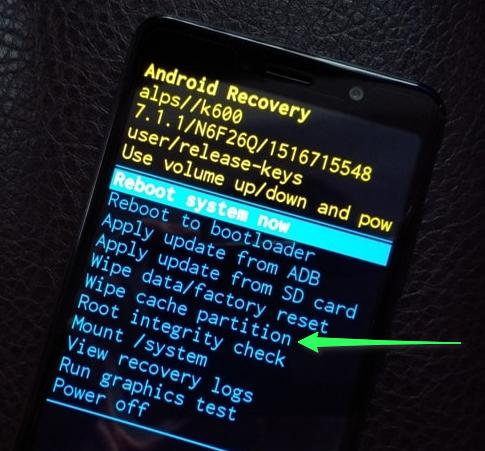
Стоит отметить, что при проведении данной процедуры никакие данные пользователя не удаляются — происходит только очистка кэша. Другие режимы в меню Recovery могут очистить телефонную книгу, сбросить настройки, а также удалить приложения, поэтому нужно быть осторожным.
Как сделать Wipe Cache Partition?
Процедура сброса кэша делается через специальный раздел системы Android под названием Recovery (рекавери). Именно здесь можно проделать базовые действия, которые обычно используются для перепрошивки гаджета, резервного копирования и прочих подобных действий. Будьте внимательны и не экспериментируйте — в меню Recovery можно удалить все данные устройства и сбросить настройки до заводских.
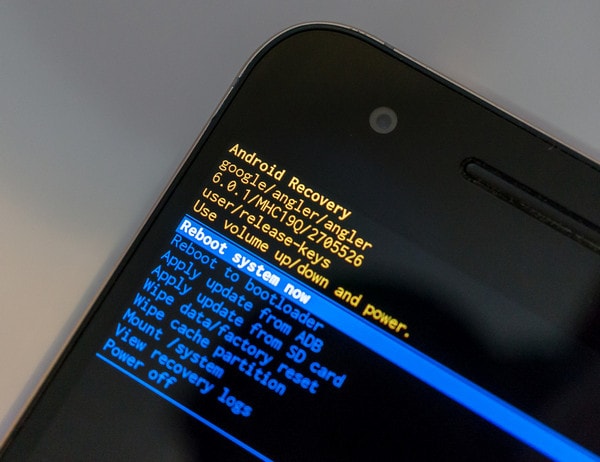
Чтобы зайти в Recovery, нужно выключить смартфон и одновременно зажать физические кнопки — обычно качелька громкости (вверх или вниз) и клавиша питания. Их необходимо удерживать до появления характерного меню на дисплее. Комбинация клавиш для входа в этот раздел в зависимости от версии Android и производителя устройства может отличаться.
В разделе Recovery Выберите пункт Wipe Cache Partition и активируйте его. Переключаться между пунктами меню можно при помощи клавиш регулировки громкости, активировать нужный пункт — кнопкой питания. Телефон автоматически проведет операцию и уведомит о ее завершении. После этого устройство необходимо перезагрузить.
После системной очистки кэша со смартфона удалятся все файлы как ранее удаленных программ, так и используемых приложений. В результате такой операции Android должен начать работать быстрее.
 Загрузка...
Загрузка... androidlime.ru







